有的新手网友或许不知道cad打造座椅平面图的操作,那么接下来笔者就讲解了cad打造座椅平面图的操作方法哦,希望能够帮助到大家呢。

启动软件,选择【文件】-【保存】菜单命令,将其保存为平面座椅文件。
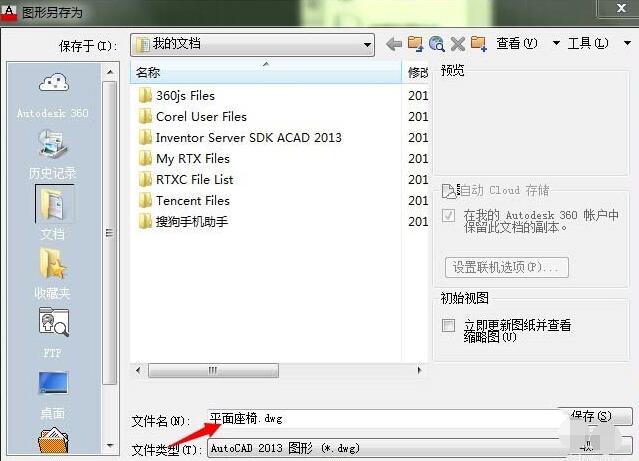
2、执行直线命令(L),在窗口视图里连续绘制一条长度为18mm,332mm,18mm的横线。

3、执行直线命令(L),过水平直线的中点绘制一条垂直线,长度依次为430mm和40mm.
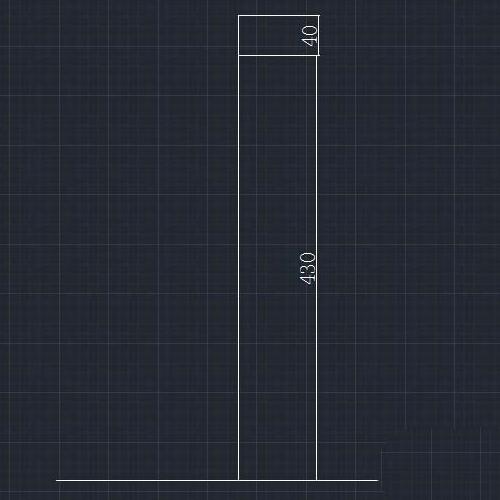
4、在菜单上选择【绘图】-【圆弧】-【三点(P)】命令,据提示依次选择绘制的直线上的3点,从而来绘制一个3点圆弧对象。
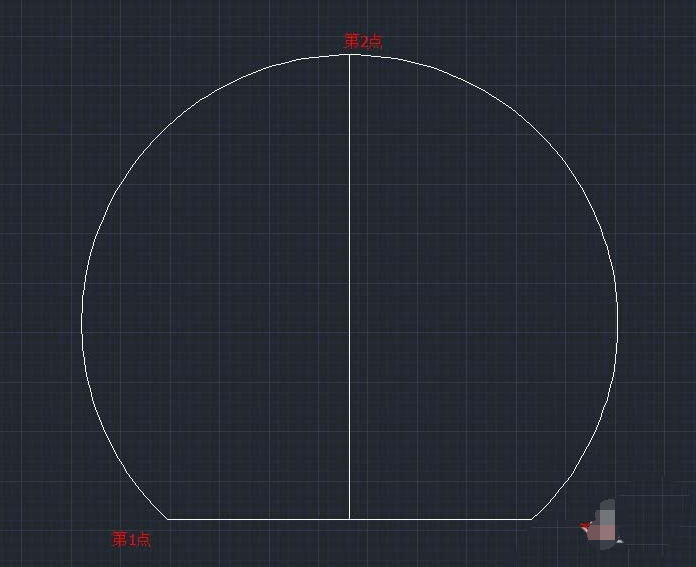
按空格键重复上一条命令,再分别选择3点来绘制外侧的圆弧对象。
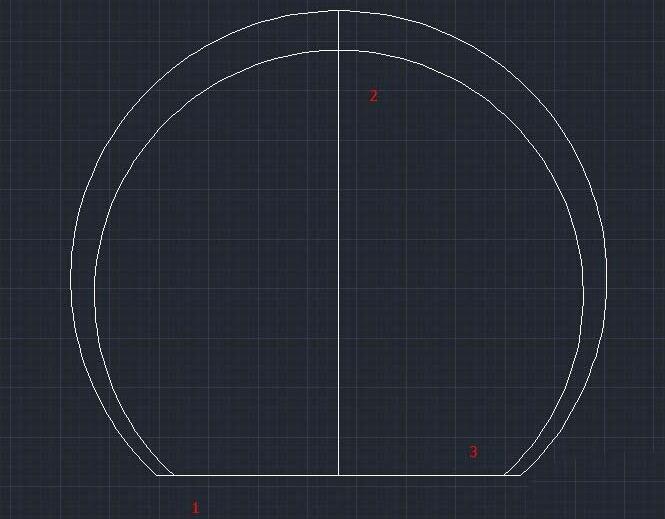
执行删除命令(E),在选择对象提示下选择图形中二条垂直线段,并按回车键结束,从而删除垂直线条,得到平面座椅图形。
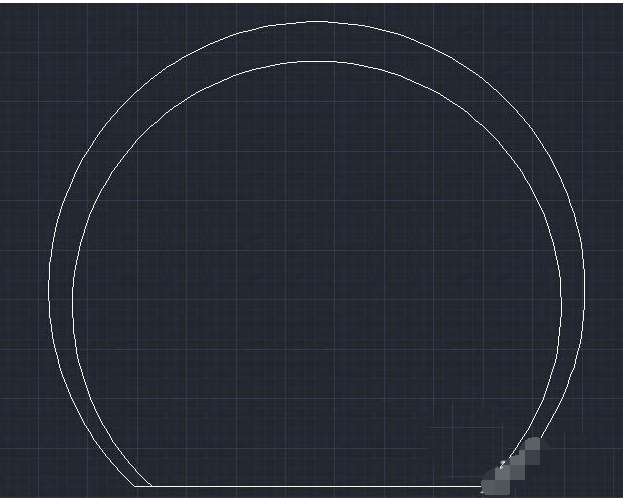
快来学习学习cad打造座椅平面图的操作步骤吧,一定会帮到大家的。
 天极下载
天极下载































































